ps里怎么做线条效果 ps线条绘制技巧
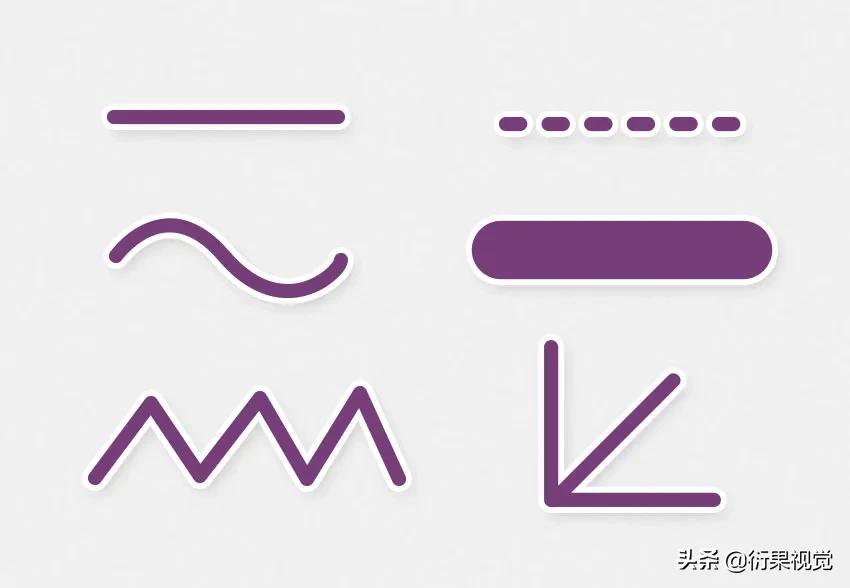
文章插图
绘制直线
第1步
我将向您展示如何首先在Photoshop中绘制一条直线 。最简单的方法是使用为此目的设计的工具:直线工具(U)
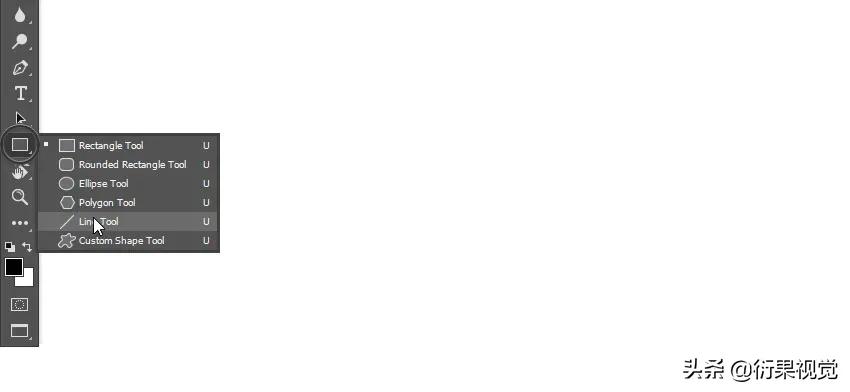
文章插图
第2步
将其模式设置为像素 。

文章插图
第3步
然后只需单击并拖动以任意角度绘制一条直线 。
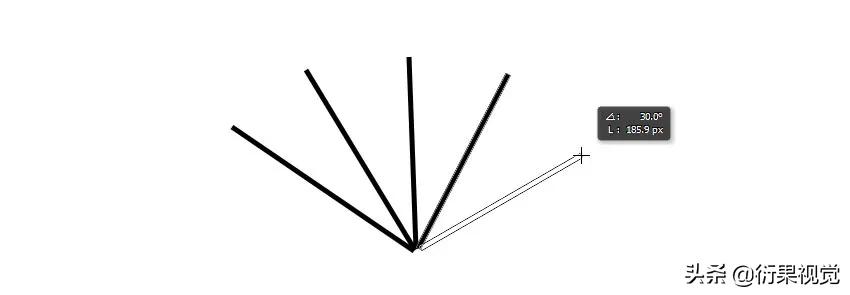
文章插图
第4步
【ps里怎么做线条效果 ps线条绘制技巧】您也可以使用画笔工具(B) 。单击您想要线的起点,按住Shift,然后单击线的终点 。Photoshop将为您绘制!这些线以您当前的画笔为基础
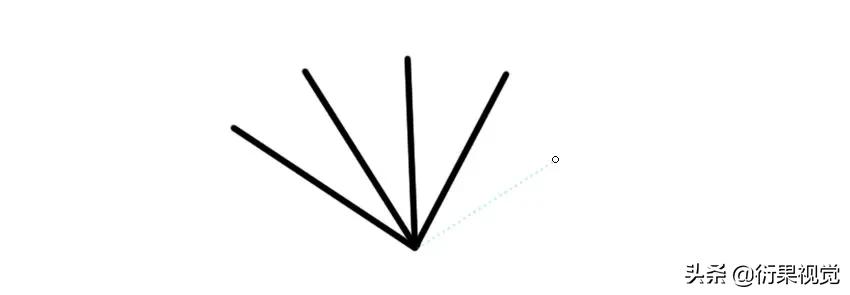
文章插图
绘制折线
如果先单击,然后按Shift,则将绘制一条直线 。但是,如果您按住Shift键并再次单击,上一行的终点将成为新一行的起点 。因此,请记住顺序:单击并按Shift键以换行,然后按Shift键并单击以连续虚线 。
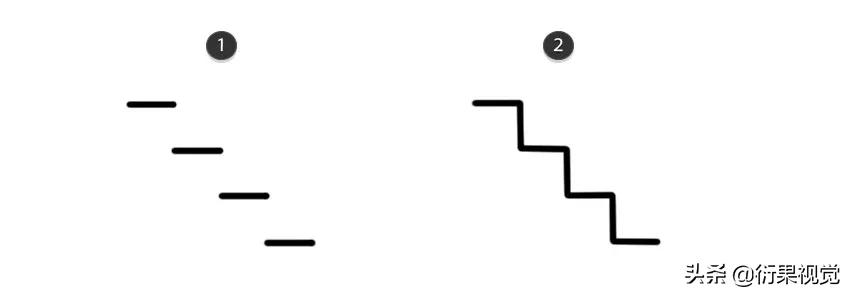
文章插图
1:单击,按Shift,单击,释放Shift,
2:单击,按Shift,单击,单击,再单击…
3.如何在Photoshop中绘制90度线
现在,让我向您展示如何在Photoshop中绘制90度线 。Shift键在这里也很有用 。按住Shift键并开始向左或向右绘制以绘制水平线,并向上或向下绘制以绘制垂直线 。
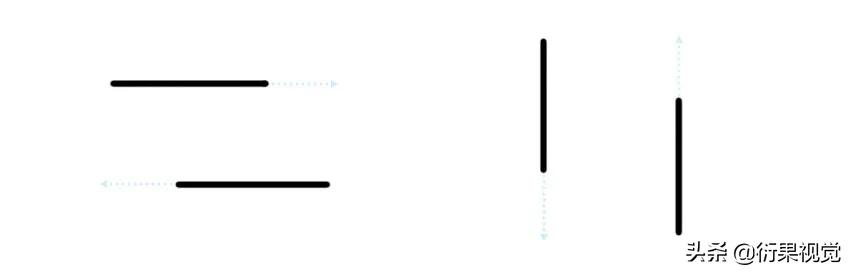
文章插图
绘制曲线
第1步
这就是一条直线,但是如何在Photoshop中绘制一条曲线呢?当然,您可以使用“ 画笔工具”(B)轻松绘制所需的任何线条,但是如果您没有图形输入板,则可能很难控制其形状 。让我们改用曲率笔工具(P) 。
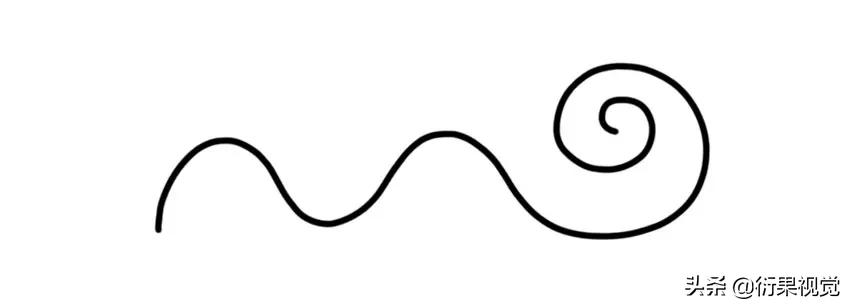
文章插图
第2步
“ 曲率钢笔工具”隐藏在“钢笔工具”菜单下:
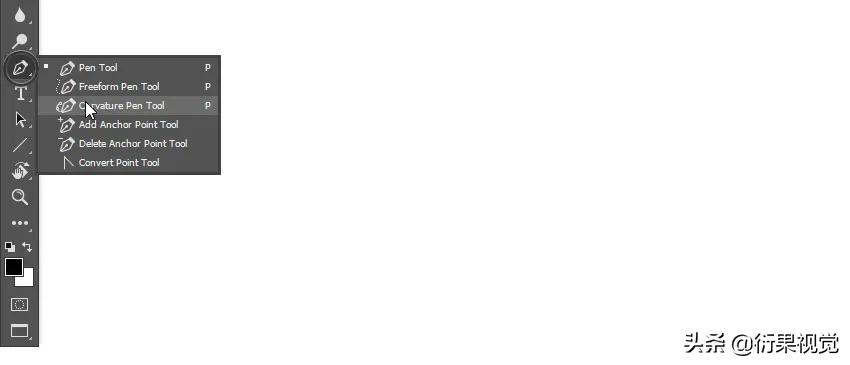
文章插图
第3步
将其“ 模式”设置为“ 形状”,删除“ 填充”,为“ 笔触”添加颜色,并调整线的粗细 。

文章插图
第4步
该工具允许您通过单击和拖动来绘制曲线 。最好的是,线保持完全可编辑的状态—只需单击并拖动其任何点即可修改其形状 。按住Ctrl键单击以完成绘图,然后使用直接选择工具(A)再次选择线 。
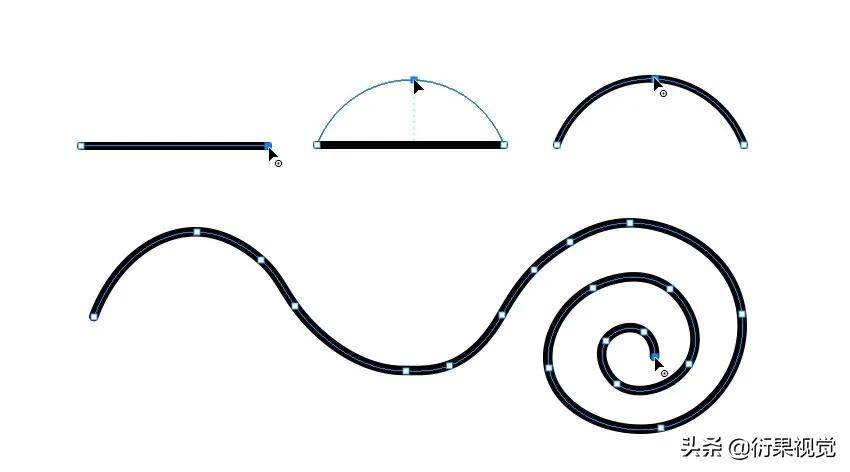
文章插图
绘制虚线
第1步
这是在Photoshop中绘制虚线的方法 。如果单击“描边”厚度旁边的线,您将看到几个预设,包括虚线 。
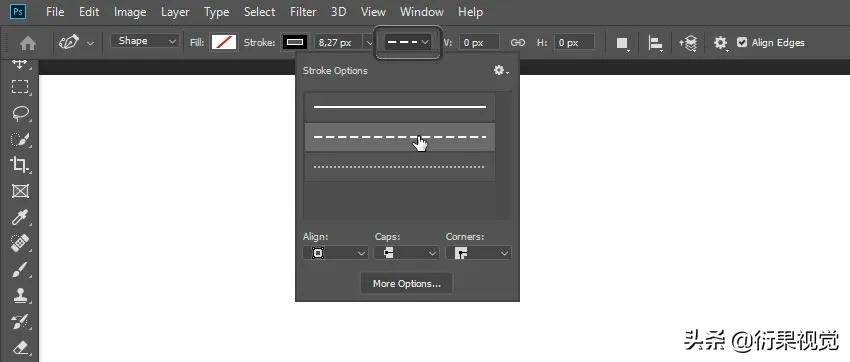
文章插图
第2步
单击您选择的预设,然后开始画线:
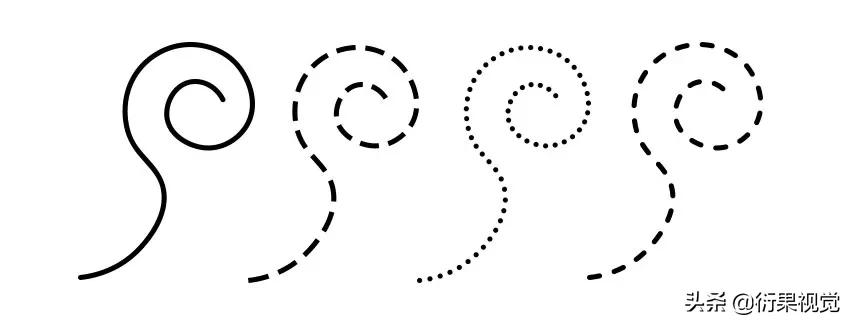
推荐阅读
- pro14|开学倒计时,你的开学新装备选好了吗?这里有款笔记本电脑在召唤
- 一眼就爱上的微信头像!|头像| 微信
- 电竞版|敢于跟iPhone叫板!Redmi K50电竞版的底气究竟在哪里?
- usb接口|功能强大,做工优秀的笔记本伴侣、奥睿科Type-C带硬盘盒扩展坞CDH-9N
- 宋pro|到底有啥不同?宋Pro DM-i/宋Plus DM-i应该怎么选
- 钛媒体、财经、市场、科技、商业、一级市场、二级市场|【华楠直播间第49期】冬奥怎么看③:北京“老炮儿”的冰球梦
- 32的裤子是L还是XL 裤子32码是多大
- 千牛开店怎么上架商品 千牛怎么上架商品
- 拼多多开店多久可以上传视频 拼多多怎么上传视频
- 京东怎么注销实名认证 怎么注销京东账号












